Welcome to our store!
Danh mục : Tin học văn phòng
MS Word Thực hiện chèn công thức toán học vào bảng
MS Word Thực hiện chèn công thức toán học vào bảng
Thực hiện chèn công thức toán học vào bảng
Thao tác chèn các công thức toán học vào bảng trong môi trường Word được thực hiện tương tự như trong môi trường Excel. Trong Word quy định:
- Tên cột đầu tiên là A, tiếp đến là B, C, . . .tính từ trái sang phải.
- Tên hàng đầu tiên là 1, tiếp đến là 2, 3, . . . tính từ trên xuống dưới.
- Tham trỏ ô là điểm giao nhau giữa cột và hàng.
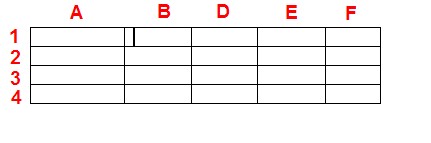
Thao tác chèn công thức toán học vào bảng:
- Đưa dấu chèn vào ô muốn hiển thị kết quả.
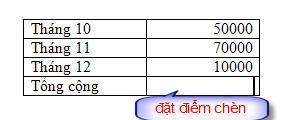
- Nhấn chọn lệnh Formula trong nhóm lệnh Layout.

- Hộp thoại Formula hiển thị
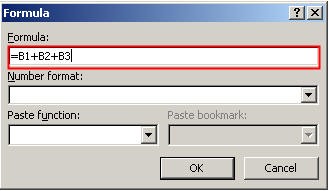
- nhập các phép toán học và các tham trỏ sau dấu bằng (=) trong trường Formula.
- hoặc chọn hàm trong hộp danh sách Paste function, các hàm được tính tương tự như nhập công thức cho Excel.
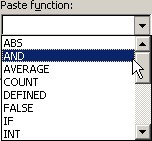
- Chọn kiểu định dạng số trong hộp danh sách Number format
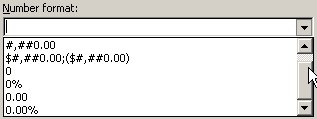
- #,##0: hiển thị số với dấu phẩy không có chữ số thập phân.
- #,##0.00: hiển thị số với các dấu phẩy và hai chữ số thập phân.
- $#,##0.00: hiển thị số với các dấu dollar, dấu phẩy, hai chữ số thập phân và các số âm trong dấu ngoặc đơn.
- 0: hiển thị toàn bộ số đã làm tròn tăng, không có dấu phẩy, không có số thập phân.
- 0%: hiển thị số phần trăm được làm tròn tăng.
- 0.00: hiển thị số với hai chữ số thập phân.
- 0.000%: hiển thị số phần trăm với hai chữ số thập phân.
- Click OK để chấp nhận. Và bạn sẽ nhận được giá trị đúng với công thức bạn nhập trong ô Formula
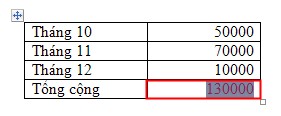
Share
Tags

